跟大家讲解下有关installshield wizard安装教程,相信小伙伴们对这个话题应该也很关注吧,现在就为小伙伴们说说installshield wizard安装教程,小编也收集到了有关installshield wizard安装教程的相关资料,希望大家看到了会喜欢。
installshield wizard是一款简单易用的安装程序制作软件。该软件的使用概率是非常高的,用户通过它可以非常容易的制作出专业级的windows安装程序(MSI)、安装脚本以及跨平台的安装程序。这款软件是一款非常实用的软件,所以在日常生活中使用的比较多。但是该软件的专业性比较强,所以也有很多新手朋友不知道怎么安装这款软件。其实这款软件的安装方法并不难,本网站上也有软件的下载链接。那么接下来小编就给大家详细介绍一下installshield wizard的安装教程,有需要的朋友可以看一看。

1.我们在解压文件夹中双击该软件的exe程序进入到软件安装向导的欢迎界面,在界面底部找到“Next”按钮,点击该按钮进入到许可协议页面。
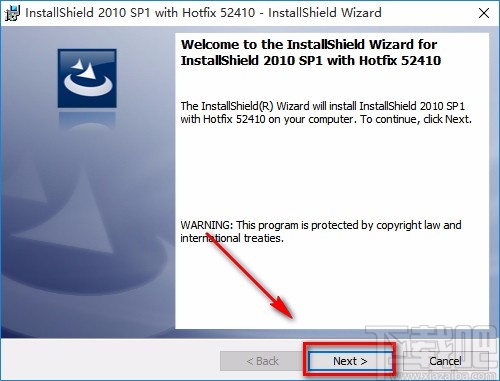
2.在许可协议页面中,我们点击“I accept the terms in the license agreement”,再点击页面底部的“Next”按钮即可。

3.接着进入到信息设置页面,我们在页面上方的文本框中输入用户姓名以及组织名称,再点击页面底部的“Next”按钮进入到安装位置设置页面。

4.在安装位置设置页面中,我们可以点击页面右上方的“Change”按钮设置软件的安装位置,并点击页面底部的“Next”按钮进入到语言设置页面。

5.我们在页面上找到“Runtime Language”选项,点击该选项下方的下拉框,并根据自己的需要在下拉框中选择软件运行语言,再点击页面底部的“Next”按钮。

6.然后进入到运行模式选择页面,我们根据自己的需要在页面左侧选择软件的运行模式,再点击页面底部的“Next”按钮进入到准备安装页面。
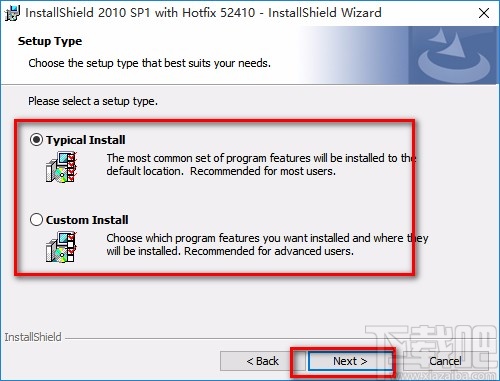
7.我们在准备安装页面的底部找到“Install”按钮,点击该按钮就可以开始安装软件了。

8.软件安装需要一些时间,请大家耐心等待;在软件安装的过程中,我们可以在页面上查看到软件安装的进度。

9.最后软件安装结束后,页面底部会出现一个“Finish”按钮,我们点击该按钮即可完成软件安装的全部操作步骤。

以上就是小编给大家整理的installshield wizard的安装教程,方法简单易懂,有需要的朋友可以看一看,希望这篇教程对大家有所帮助。
来源:下载吧